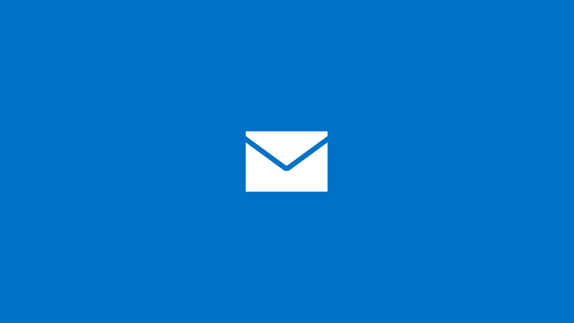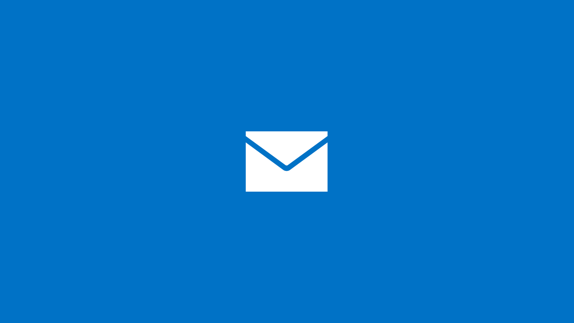
L’applicazione Mail in Windows 8 è il centro di gravità per accedere a tutte le caselle di posta elettronica. Anche se questo può aiutare a tenere tutti i messaggi e-mail in un unico luogo, non è possibile l’accesso ad una singola casella di posta direttamente. Fortunatamente, è possibile aggiungere un collegamento alla posta in arrivo alla schermata Start.
Ho spesso “pinnato” alcune delle mie più importanti caselle di posta alla schermata Start in modo che si possa accedere rapidamente con un solo clic. Ecco come inserire una singola casella di posta elettronica nella schermata di Start in Windows 8:
1. Andare alla schermata Start e lanciare l’applicazione Mail. Se l’applicazione non è nella schermata Start, digitare usando la tastiera la parola “email” nella schermata Start e cercare l’applicazione;
2. Al momento dell’avvio, se l’applicazione Mail è già stata configurata per la lettura delle email, sarà necessario cliccare sul pulsante “Indietro” nella parte superiore sinistra della app per tornare indietro prima di procedere ulteriormente;
3. Trova la casella di posta che si desidera inserire nella schermata di Start in basso a sinistra dello schermo. Cliccare sulla casella prescelta;
4. Una volta che la casella di posta è caricata, cliccare con il tasto destro su uno spazio vuoto per aprire il menu, scegliere “Aggiungi a Start“, spuntare la casella di posta dando un nome appropriato, e quindi inserirla su Start;
5. Una volta cliccato il pulsante “Aggiungi a Start“, sarai portato alla schermata Start. Questa casella avrà la stessa icona e colore dell’app originale. L’unico modo per distinguerle è il nome. Accertati quindi di chiamare ogni icona relativa alla posta in modo appropriato, o potresti far fatica a distinguerle.